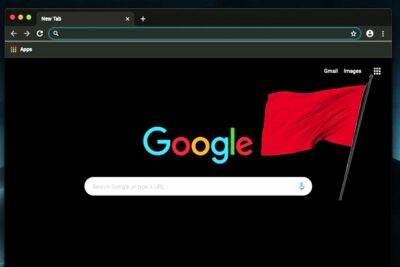- Las flags de Chrome permiten activar funciones experimentales con impacto real en rendimiento y experiencia.
- Se habilitan en chrome://flags o por línea de comandos, siempre probando cambios de uno en uno.
- QUIC, rasterización por GPU y descargas paralelas son ajustes clave para acelerar el navegador.
- Algunas flags ya son nativas o han desaparecido; consulta chrome://gpu, chrome://version y chrome://discards para diagnosticar.
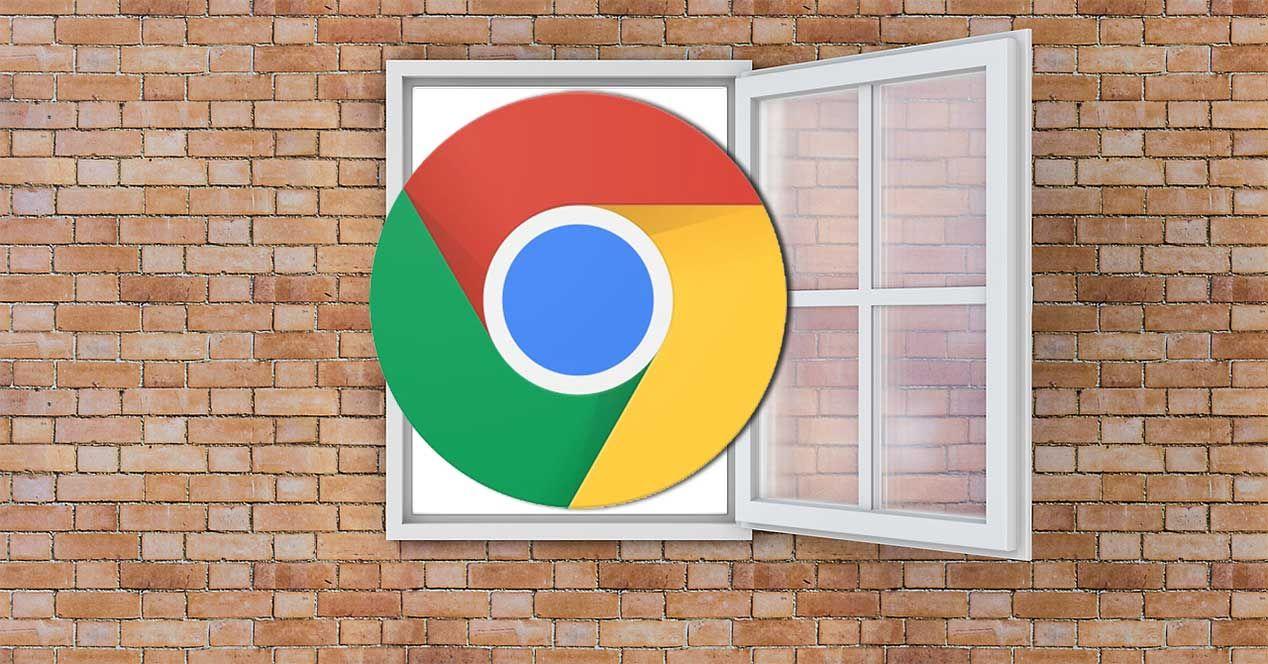
Exprimir al máximo el rendimiento de Google Chrome es posible ajustando funciones ocultas que Google mantiene en fase de pruebas. Estas opciones, conocidas como flags, permiten experimentar con tecnologías nuevas y afinarlas antes de que lleguen a todo el mundo, y bien usadas pueden darte un navegador más ágil, con menor consumo y una navegación más fluida.
Ahora bien, no son un juguete inocuo: tocar estas funciones puede provocar inestabilidad, pérdidas puntuales de datos o cambios inesperados en seguridad y privacidad. Por eso, conviene saber qué hace cada ajuste, cuándo usarlo, en qué plataformas está disponible (Windows, macOS, Linux, ChromeOS y Android) y cómo revertirlo en segundos si algo no te convence.
Qué son las flags de Chrome y por qué existen
Las flags son funciones experimentales que puedes activar desde menús internos del navegador. Google las utiliza para validar ideas: primero llegan como flag, se recogen métricas y comentarios de usuarios avanzados y, si van bien, acaban integrándose como funciones estándar que se activan sin que tengas que hacer nada.
Aunque están al alcance de cualquiera, su propósito es técnico: muchos textos que acompañan a cada flag son concisos y hasta «de ingeniero». Además, su disponibilidad puede variar entre canales (Canary, Dev, Beta, Estable) y entre sistemas operativos o incluso dispositivos dentro del mismo sistema.
Importante: esto no es una invitación a activar todo a lo loco. Habilita cambios de uno en uno, reinicia Chrome, prueba tu día a día y, si notas problemas, vuelve a poner ese elemento en su estado por defecto o desactívalo. Si eres desarrollador web, recuerda probar siempre tu sitio en Chrome estable y sin marcas activas para replicar la experiencia real de tus usuarios.
Algunas flags desaparecen de un día para otro porque se integran en el navegador o se retiran. Otras cambian de nombre, y unas pocas solo existen en canales previos. Es normal: son el campo de pruebas vivo de Chrome.
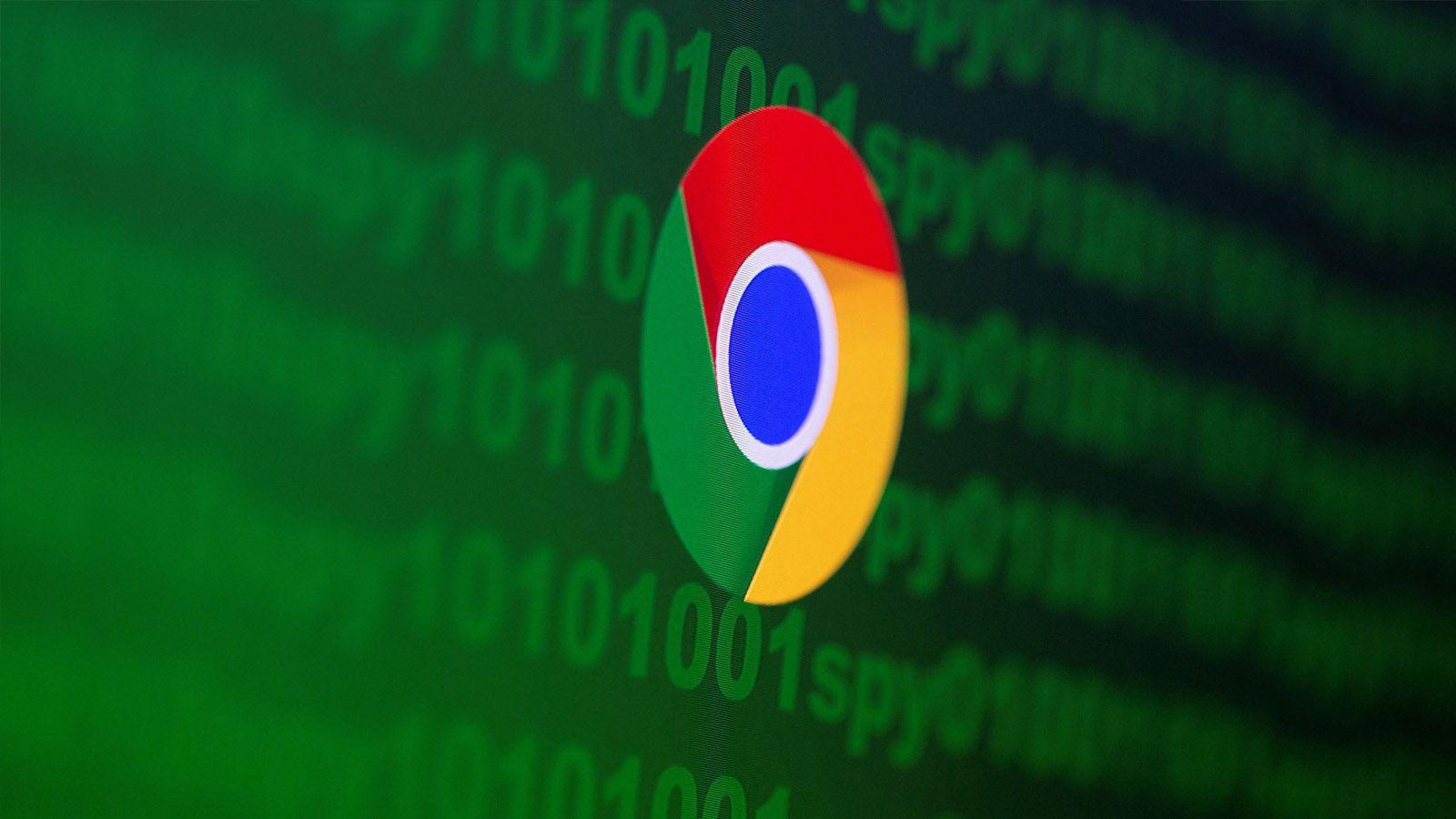
Cómo acceder a las flags y aplicar cambios con seguridad
Para entrar, abre una pestaña nueva y escribe en la barra de direcciones la URL interna chrome://flags. Verás un aviso de precaución, un buscador y dos listados: ‘Available’ (disponibles) y ‘Unavailable’ (no compatibles con tu dispositivo o versión).
Cuando localices una opción, usa su desplegable para ponerla en ‘Enabled’ o ‘Disabled’. Chrome pedirá reiniciar con el botón «Relaunch» que aparece en la parte inferior; puedes encadenar varios cambios y reiniciar al final para aplicarlos todos a la vez.
Truco útil: las flags que has modificado se muestran primero en la página de Experiments para que las tengas a mano. Y si todo se ha ido de madre, pulsa «Reset all to default» para volver al estado de fábrica.
Ten en cuenta que algunas flags son específicas por plataforma y que su efecto depende del hardware. Por ejemplo, ajustes de GPU requieren que tu tarjeta sea compatible y que la aceleración por hardware esté activada en la configuración estándar del navegador.
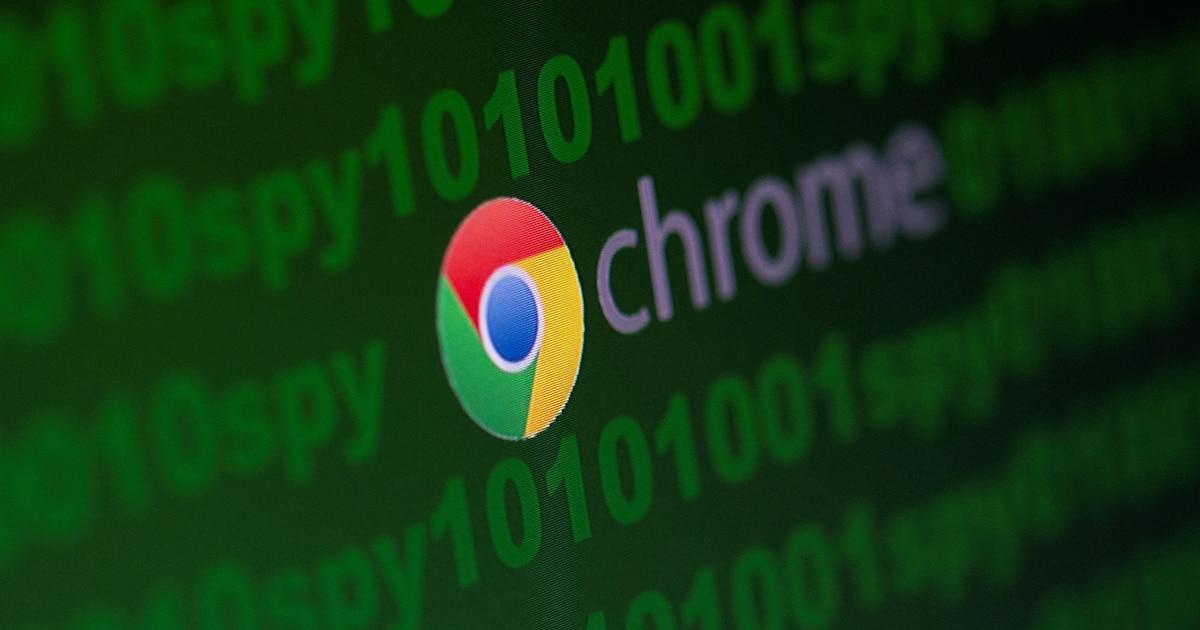
Flags clave para acelerar y optimizar el rendimiento
Estas banderas están pensadas para mejorar latencia, descargas, renderizado y fluidez. Actívalas con cabeza, prueba y confirma que en tu equipo compensan.
Si tu equipo tiene gráfica con soporte, usa la GPU para aliviar la CPU. Dos flags populares: chrome://flags/#enable-zero-copy (reduce copias en memoria durante el procesamiento de vídeo/texturas) y chrome://flags/#enable-gpu-rasterization (convierte el rasterizado en trabajo de la GPU). Desde la versión 94, Chrome activa la rasterización por GPU por defecto si el hardware lo permite, pero forzarla puede ayudar en equipos donde no se active automáticamente.
Para desplazarte mejor, activa un scroll más suave con chrome://flags/#smooth-scrolling. Notarás una animación de desplazamiento más fluida, especialmente en páginas pesadas.
¿Navegas mucho de noche? Fuerza tema oscuro en cualquier web con chrome://flags/#enable-force-dark. Aunque no afecta al rendimiento puro, relaja la vista y puede suavizar la experiencia en pantallas OLED.
Para ir y volver entre páginas al instante, back-forward cache mantiene vistas recientes listas para reutilizar. Chrome ya usa esta caché por defecto, pero puedes forzarla en más escenarios con chrome://flags/#back-forward-cache-force-enable o comprobar su estado en chrome://flags/#back-forward-cache.
En sitios con muchas imágenes, carga diferida de fotos ayuda a acelerar el primer render. La función de lazy load de imágenes ya viene integrada en Chrome y suele estar activa por defecto, evitando cargar lo que no ves hasta que haces scroll.
Si usas Windows y tu monitor lo soporta, habilita HDR con chrome://flags/#enable-hdr. Aporta colores más vivos en vídeo, aunque su impacto es más visual que de rendimiento.
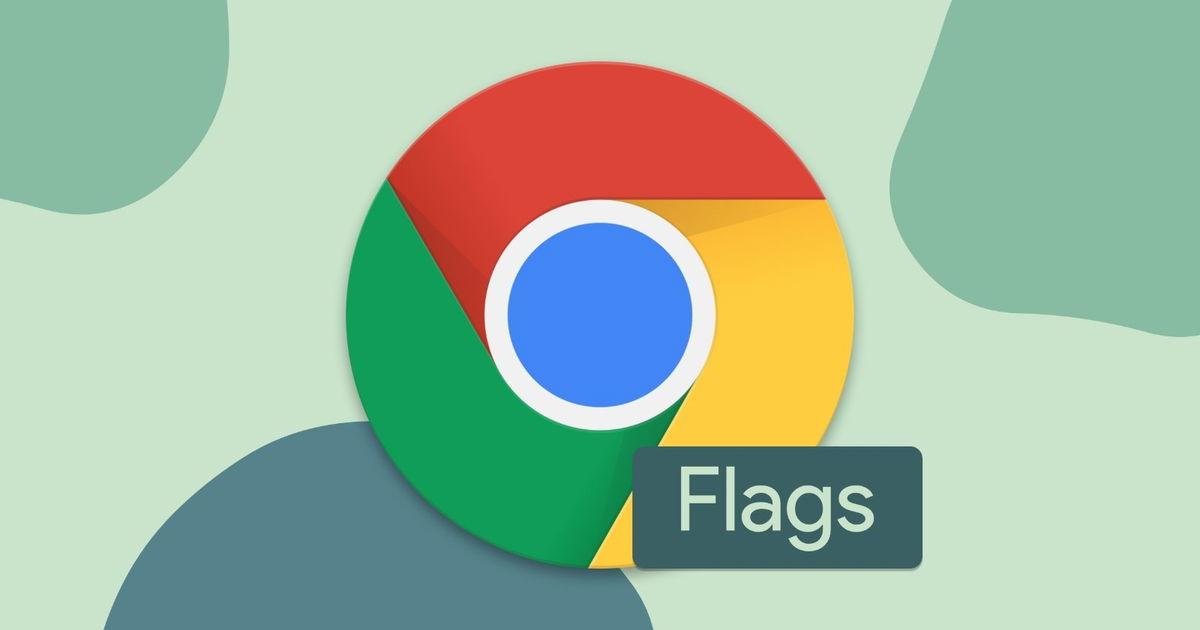
Más banderas útiles para control, seguridad y experiencia
- Bloquear la reproducción automática molesta es posible ajustando la política de reproducción: localiza
#autoplay-policyy establece la opción para requerir una activación del usuario antes de iniciar medios con sonido. - Para evitar trucos de algunos sitios, impide el secuestro del botón Atrás con
#enable-history-entry-requires-user-gesture. Así, las entradas en el historial necesitan un gesto real del usuario. - Si quieres ahorrar memoria, congela o descarta pestañas inactivas con
#proactive-tab-freeze-and-discard. ‘Enabled Freeze Only’ suele ser un buen punto de partida en equipos con poca RAM. - Para navegar más rápido entre páginas, activa navegación por gestos con
chrome://flags/#overscroll-history-navigationy desliza lateralmente para ir atrás o adelante. - ¿Te manejas con muchas pestañas? Interfaz de rejilla o lista: prueba
chrome://flags/#enable-tab-grid-layoutsi prefieres un enfoque menos visual y más denso para gestionar decenas de pestañas. - Si sueles subir imágenes, selector renovado para fotos con
chrome://flags/#enable-new-photo-pickermejora la experiencia de elección de archivos en algunas plataformas. - Para combatir páginas que saltan por anuncios o contenidos tardíos, ancla la posición de scroll con
chrome://flags/#enable-scroll-anchor-serializationy reduce esos molestos saltos verticales. - ¿Te preocupa la seguridad de tus contraseñas? Detección de filtraciones avisaba mediante la flag
#password-leak-detection, que hoy en día está integrada como función de seguridad en Chrome estable. - Para programar descargas y controlar cuándo arrancan, descarga más tarde con
chrome://flags/#download-laterte permite elegir hora o esperar a Wi‑Fi en móviles. - Si tu dispositivo lo soporta, renderizado con Vulkan mediante
chrome://flags/#enable-vulkanpuede mejorar rendimiento gráfico y bajar consumo en Android, aunque su impacto varía por hardware.
Flags que ya no están o pasaron a ser funciones estándar
Con el tiempo, muchas banderas acaban integradas sin opción de apagado, o se retiran si no aportan lo esperado. Es el ciclo normal de estas pruebas.
- El botón global de control de medios se habilitaba con
#global-media-controls, ya no disponible como flag. En su día facilitaba reproducir y pausar desde la barra de herramientas con varias pestañas reproduciendo audio o vídeo. - El agrupado de pestañas, antes en
#tab-groups, se integró como función nativa y en su momento dejó de requerir flag. Hoy depende de la versión y plataforma que uses, pero forma parte del flujo estándar en la mayoría de instalaciones de Chrome. - La bandera para ocultar extensiones en un menú único,
#extensions-toolbar-menu, dejó de estar disponible como experimento en ciertas versiones porque su lógica pasó al comportamiento por defecto de la interfaz. - La opción de ignorar la lista negra de GPU,
#ignore-gpu-blacklist, ya no figura en versiones recientes; Chrome gestiona internamente la compatibilidad de GPU de forma más estricta para evitar fallos gráficos. - Para anonimizar IPs locales en WebRTC, la antigua
#enable-webrtc-hide-local-ips-with-mdnsse ha incorporado en las políticas actuales de privacidad de WebRTC, y ya no se expone como flag en la mayoría de canales estables. - La gestión de descartado automático de pestañas que permitía
#automatic-tab-discardingdesapareció como bandera y se sustituyó por mecanismos internos. Si quieres controlarlo manualmente, visitachrome://discards/para suspender o reactivar pestañas de forma fina.
Si de verdad necesitas congelar pestañas sin liarte, valora extensiones específicas de la Chrome Web Store que detienen las actualizaciones en segundo plano, especialmente útiles en equipos con poca RAM.
Otras secciones útiles y algo ocultas
Para saber si tu gráfica acelera lo que debe, consulta chrome://gpu/. Verás la lista de funciones de aceleración por hardware activas y un diagnóstico gráfico para detectar si algo está bloqueado.
Cuando Chrome se pone pesado, abre el Administrador de tareas del navegador desde Más herramientas / Administrador de tareas. Ahí verás consumo por pestaña, extensión y proceso, y podrás finalizar lo que se desmadre sin cerrar todo el navegador.
Flags desde la línea de comandos: potencia para desarrolladores
Además de chrome://flags, puedes lanzar Chrome con parámetros desde la terminal, con más switches de los que aparecen en la página de Experiments. Es la forma preferida por muchos desarrolladores para reproducir entornos concretos.
Un ejemplo en macOS con Chrome Canary: activar APIs publicitarias de pruebas o Topics y ajustar periodos de época se hace añadiendo parámetros tras la ruta del ejecutable, como --enable-features=BrowsingTopics:time_period_per_epoch/15s,PrivacySandboxAdsAPIsOverride,PrivacySandboxSettings3,OverridePrivacySandboxSettingsLocalTesting.
Si quieres un entorno limpio, lanza Chrome con un directorio de datos de usuario temporal usando --user-data-dir=$(mktemp -d). Puedes añadir --no-default-browser-check y --no-first-run para saltarte comprobaciones iniciales.
Ojo con los conflictos: la configuración de chrome://flags puede anular switches de línea de comandos para la misma función. Si algo «no hace lo que dice», revisa primero tu página de Experiments. Para ver qué parámetros se han aplicado en la sesión, entra en chrome://version y revisa ‘Línea de comandos’.
Funciones experimentales de plataforma web sin flag específica pueden activarse con la genérica chrome://flags#enable-experimental-web-platform-features. Y si quieres probar ensayos destacados, activa la opción de Experimentos en Chrome Beta y reinicia.
Consejos de rendimiento complementarios sin tocar flags
Antes de enredar con experimentos, mantén Chrome actualizado. Las nuevas versiones traen mejoras de rendimiento y seguridad. Compruébalo en Menú > Ayuda > Información de Google Chrome.
Cuantas más pestañas y ventanas, más memoria y CPU consumidas. Cierra lo que no uses con Ctrl+W en Windows, Linux y ChromeOS, o con Cmd+W en macOS, y verás alivio inmediato en equipos ajustados.
Revisa tus complementos: gestiona extensiones con mano firme. Desactiva o elimina las que no necesites desde Más herramientas > Extensiones. A veces basta con limpiar para que todo vuelva a ir fino.
Activa en Configuración > Rendimiento la precarga de páginas para acelerar la navegación anticipando sitios probables. Chrome usa cookies y señales para predecir a dónde irás, con impacto positivo en tiempos de carga.
En Configuración > Sistema, usa la aceleración por hardware cuando esté disponible. Es clave para que la GPU haga su parte en vídeo, gráficos y composición.
De vez en cuando, borra datos de navegación (caché, cookies e historial) desde Privacidad y seguridad. Evita arrastrar residuos que lastren el rendimiento, especialmente tras muchas actualizaciones.
Si navegas en casa con red normal, desactiva la detección automática de proxy en la configuración de red del sistema operativo. Ahorrarás esperas al iniciar el navegador.
En conexiones lentas, limita imágenes o contenidos pesados en la configuración avanzada para priorizar el texto. Es una forma clásica de acelerar cuando la red no acompaña.
Notas específicas para ChromeOS y Linux (Crostini)
Si usas una Chromebook para estudiar o trabajar, hay flags que pueden ayudarte especialmente. Por ejemplo, #enable-zero-copy y #enable-gpu-rasterization suelen aportar fluidez en desplazamiento y reproducción, siempre que la GPU sea compatible.
Para entornos Linux en ChromeOS, habilita la aceleración de Crostini con #crostini-gpu-support y mejora apps de escritorio que tiran de gráficos.
Con #scheduler-configuration, puedes ajustar la política de planificador e incluso usar Hyper‑Threading cuando proceda, afinando la respuesta del sistema bajo carga.
Activa #high-efficiency-mode-available para probar modos de alta eficiencia que reducen consumo de recursos cuando muchas pestañas compiten por memoria.
Como siempre, prueba un cambio cada vez, reinicia Chrome y verifica impacto en batería, ventilación y estabilidad. No todos los modelos de Chromebook responden igual a los mismos ajustes.
Ajustando con cabeza unas pocas flags, combinadas con buenas prácticas (actualizar, podar extensiones, usar aceleración por hardware, precargar páginas y controlar pestañas), puedes transformar la sensación de velocidad de Chrome sin instalar nada extra. Y recuerda: si algo no encaja, un toque en «Reset all to default» y vuelta a empezar.
Redactor apasionado del mundo de los bytes y la tecnología en general. Me encanta compartir mis conocimientos a través de la escritura, y eso es lo que haré en este blog, mostrarte todo lo más interesante sobre gadgets, software, hardware, tendencias tecnológicas, y más. Mi objetivo es ayudarte a navegar por el mundo digital de forma sencilla y entretenida.